PS4 je vjerojatno najpopularnija igraća konzola u cijelom svijetu. Nadalje, ovaj uređaj koji je razvio Sony Computer Entertainment dolazi s naprednim značajkama kao što je sustav virtualne stvarnosti sa slušalicama i prikazuje 1080p značajku. Iz tog razloga, neki su znatiželjni o drugim mogućnostima PS4. Mnogi traže da saznaju je li PS4 može reproducirati Blu-ray videa ili filmova. Oni još uvijek vole koristiti CD-ove, iako je i to inovirano u moderniju metodu bez korištenja diska, već ISO datoteke. Dopustite nam da saznamo čitanjem dodatnih informacija u nastavku možete li se osloniti na svoj PS4 za reprodukciju svojih omiljenih videozapisa.
- Dio 1. Reproducira li PS4 stvarno Blu-ray filmove
- Dio 2. Kako reproducirati Blu-ray na PS4
- Dio 3. Kako reproducirati 3D Blu-ray filmove na PS4
- Dio 4. Savjeti: Kako popraviti nefunkcionalne Blu-ray filmove na PS4
- Dio 5. Najbolji način za reprodukciju Blu-ray filmova na računalu
- Dio 6. Često postavljana pitanja o reprodukciji Blu-ray filmova na PS4
Dio 1. Reproducira li PS4 stvarno Blu-ray filmove
Još jednom, kao odgovor na vaše pitanje može li PS4 reproducirati Blu-ray, odgovor je da. Kao što smo već predstavili, Sony je razvio PS4 sa sjajnim značajkama koje uključuju njegov ugrađeni Blu-ray pogon koji uglavnom radi s diskovima s igricama PS4. Da, dobro ste shvatili. Diskovi s igrama koje PS4 koristi su Blu-ray. Uz ovo rečeno, reprodukcija Blu-ray filmova također je jednostavna kao igranje igrica na PS4.
Naprotiv, koliko god jednostavno izgledalo, još uvijek postoje događaji koje ova igraća konzola ne može kontrolirati, a to je problem nekompatibilnosti na disku. Ponekad PS4 ne može otvoriti disk ili Blu-ray film zbog problema s kompatibilnošću formata ili ograničenja koda regije. Unatoč tome, postojat će izvrsna rješenja za te probleme u reprodukciji Blu-raya na PS4, a vidjet ćete ih kroz daljnje čitanje. U međuvremenu, naučimo proces zadatka u nastavku.
Dio 2. Kako reproducirati Blu-ray na PS4
Slijedite korake u nastavku kako možete jednostavno reproducirati Blu-ray filmove na svom PS4. Međutim, imajte na umu sljedeće formate diskova koje ova konzola podržava, BDAV i BDMV, kako biste znali prije umetanja diska.
Korak 1Pripremite svoj PS4 i uključite ga. Jednom otvorite svoj račun ako to zahtijeva.
Korak 2Sada uzmite svoj Blu-ray disk s filmom i stavite ga na ladicu diska vaše igraće konzole. Zatim provjerite je li ovaj uređaj povezan s internetom.
Korak 3Sada možete reproducirati Blu-ray na PS4 u prozoru koji se otvori, odaberite i pritisnite Početak opciju za početak reprodukcije Blu-ray diska.
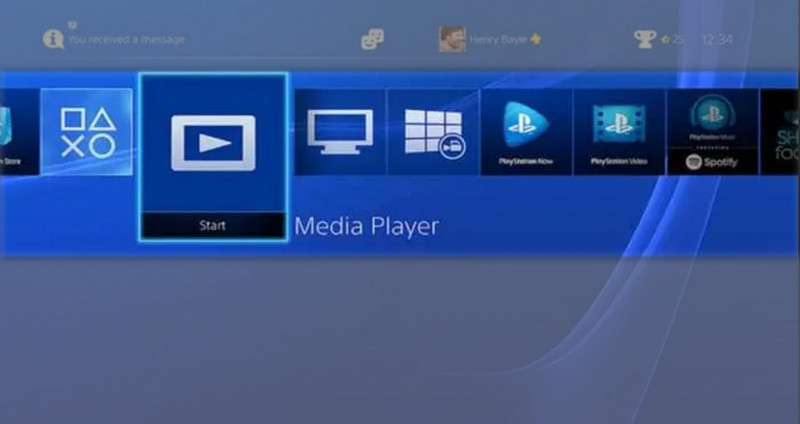
Dio 3. Kako reproducirati 3D Blu-ray filmove na PS4
Jeste li svjesni da također možete reproducirati 3D filmove koristeći svoj PS4? Sony je 2014. lansirao ažurirani sistemski softver za PS4 koji ga čini dostupnim za reprodukciju 3D Blu-ray diskova. Kasnije su proizveli najbolju kombinaciju za uživanje u ovim 3D-ovima koristeći slušalice za virtualnu stvarnost ili PSVR, koji u potpunosti funkcionira s PS4. Stoga, ako želite iskusiti reprodukciju 3D Blu-raya na svojoj igraćoj konzoli, slijedite jednostavne korake o tome kako reproducirati 3D Blu-ray na PS4 u nastavku.
Korak 1Otvorite svoj PS4 i provjerite svoju Blu-ray aplikaciju da vidite je li ažurna. Također morate biti sigurni da, budući da ćete gledati 3D film, vaš TV to može podnijeti. Također provjerite je li HDMI konektor koji koristite 3D kompatibilan.
Korak 2Zatim umetnite svoj 3D Blu-ray disk na svoj Playstation 4. Nakon toga uključite svoje VR slušalice koje su naravno spojene na vašu igraću konzolu.
Korak 3Na kraju kliknite film koji ste umetnuli u iskačućem prozoru za upravljanje. Stavite VR slušalice i uživajte u gledanju 3D filma.
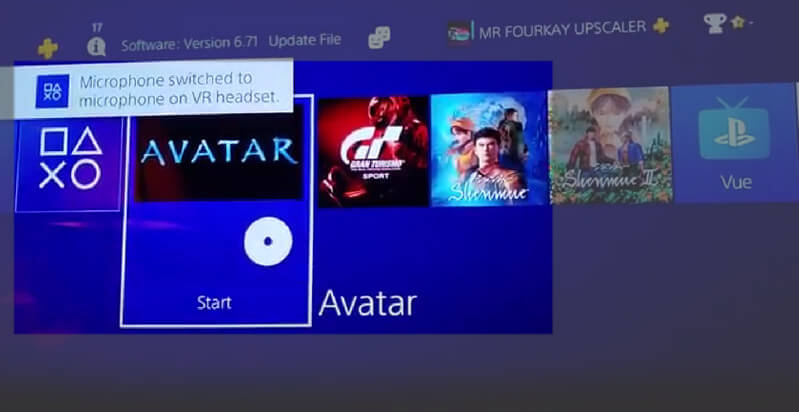
Dio 4. Savjeti: Kako popraviti Blu-ray filmove na PS4
Što ako vaš PS4 ne želi reproducirati Blu-ray? Morate imati na umu da ovu vrstu problema možete doživjeti bilo kada. Iz tog razloga, dajemo vam nekoliko savjeta kojih se trebate pridržavati kada vam se ova okolnost nađe na putu tijekom gledanja.
1. Kada vam se na zaslonu pojavi pogreška diska, resetirajte svoj PS4 ili odspojite USB kabel.
2. Izbacivanje diska također će vam pomoći da riješite problem.
3. Provjerite format diska odgovara li vašem PS4. Opet, formati koje PS4 podržava samo su BD-R/RE i BD-ROM (BDMV, BDAV).
4. Ako naiđete na kašnjenje ili ono što mi zovemo ghosting, provjerite svoj internet. Uvjerite se da nijedna druga aplikacija nije pokrenuta kako biste uštedjeli internetsku propusnost.
5. Kontaktirajte tehničku podršku za PS4 ako ovi savjeti ne rade.
Dio 5. Najbolji način za reprodukciju Blu-ray filmova na računalu
Ako i dalje imate isti problem i vaš Blu-ray ne može se reproducirati na PS4, prebacite se na najbolju metodu koju poznajemo na vašem računalu. Koristiti AVAide Blu-ray player, jer podržava sve vrste Blu-ray zajedno s DVD-om, ISO i svim medijskim formatima. Da, toliko je ovaj softver fleksibilan, a da dodamo, proširuje svoju fleksibilnost i moć na Windows i Mac uređajima. Nadalje, uvjeravamo vas da nećete iskusiti pogreške i probleme kada gledate Blu-ray videozapise, čak ni one 3D jer ima najglađa i najnevjerojatnija rješenja za reprodukciju. Što je više? Možete čak dodavati efekte svojim videozapisima i snimati snimke zaslona omiljenih scena, za razliku od PS4 koji reproducira Blu-ray! Ne možemo sakriti koliko je sjajan, pa smo se nadali da ga možete isprobati slijedeći jednostavne korake u nastavku.
- Puno bolji Blu-ray player od PS4.
- Reproducirajte sve vrste popularnih Blu-ray i DVD formata.
- Ponudite izvrsne unaprijed postavljene postavke, efekte i alate.
- Dođite s najjednostavnijim sučeljem za reprodukciju.
Korak 1Preuzmite Blu-ray player
Nabavite softver na svoj računalni uređaj klikom na gornje gumbe za preuzimanje.
Korak 2Pokrenite alat
Otvorite softver i najprije pregledajte njegovo sučelje. Ovaj put odaberite između dva odabira u središtu gdje se nalazi vaš film. Ako je film na disku, kliknite karticu Otvori disk.
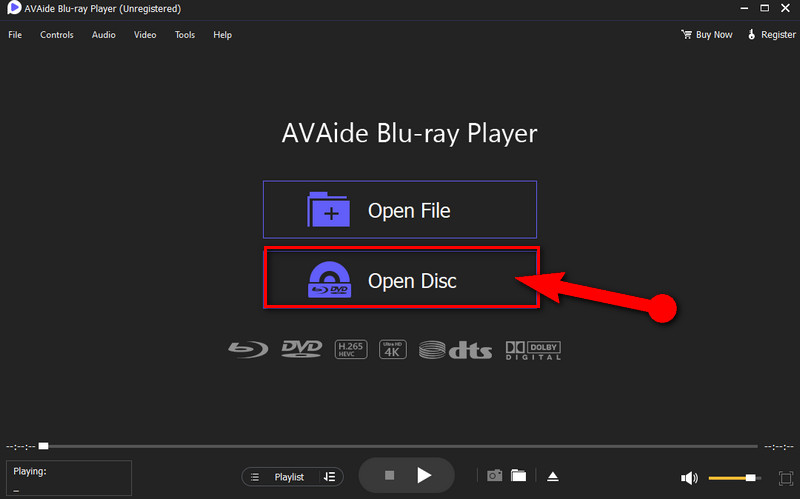
Korak 3Otvorite disk
Umetnite disk u računalo i kliknite na odabir Open Disc. Pritisnite Blu-ray disk i pritisnite u redu igrati na prozoru koji se otvori.
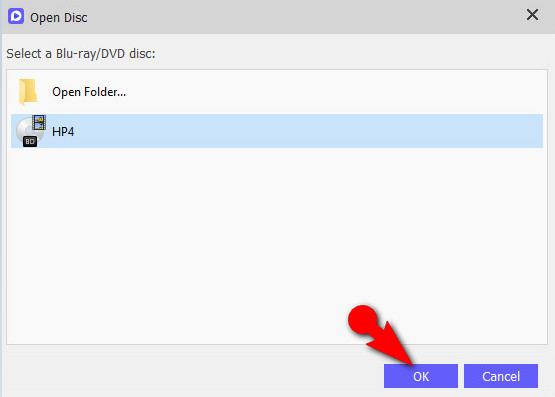
4. korakPustite film
Alat će vas dovesti do sučelja za reprodukciju koje je daleko drugačije od načina na koji PS4 reproducira Blu-ray. U svakom slučaju, po potrebi se krećite kontrolnom pločom koja se nalazi u donjem središnjem dijelu zaslona Pauza ili Stop film. Također, za podešavanje svjetline, nijanse, kontrasta, itd. filma, idite na Alati i kliknite Posljedica.
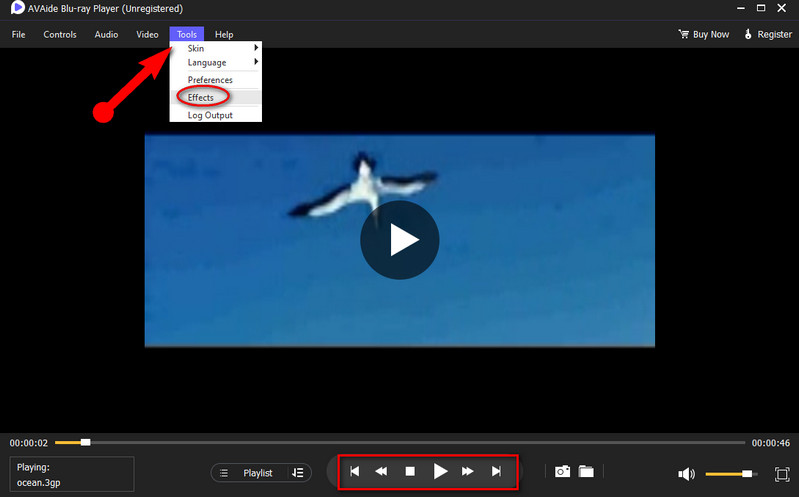
Dio 6. Često postavljana pitanja o reprodukciji Blu-ray filmova na PS4
Mogu li reproducirati Blu-ray na PS4 Pro?
Da. Možete reproducirati Blu-ray videozapise na PS4 i PS4 Pro.
Hoće li PS4 VR odgovarati PS5 pri reprodukciji Blu-ray filmova?
Da. Iako VR slušalice u potpunosti funkcioniraju na PS4, također su kompatibilne s PS5.
Trebam li instalirati Blu-ray player na PS4?
Ne. PS4 već ima ugrađeni Blu-way player. Međutim, morate ga redovito ažurirati.
Ovaj post je odmah odgovorio možete li reproducirati Blu-ray na PS4. I ne samo to, velikodušno smo podijelili i druge sjajne metode za to. Osim toga, slijedite savjete kada imate problema sa svojim PS4. U suprotnom, koristite svoj računalni uređaj i AVAide Blu-ray player kako bi se izbjegle otegotne okolnosti.
Puno opremljen multimedijski player za reprodukciju Blu-raya, DVD-a, 4K UHD-a i drugih video/audio datoteka.
Reproducirajte Blu-ray & DVD
- Da li Xbox One, Xbox 360 i Series XPlay Blu-ray
- Može li PS4 reproducirati 4K Blu-ray
- Reproducira li PS4 Blu-ray
- Reproducira li PS5 4K Blu-ray
- Reproducira li PS3 Blu-ray
- Može li VLC reproducirati Blu-ray
- Može li DVD player reproducirati Blu-ray
- Najbolji 4K Blu-ray player
- Najbolji Blu-ray playeri za Windows 10/11 i Mac OS
- Najbolji besplatni softver za Blu-ray player
- Najbolji Blu-ray autorski softver
- Najbolji Blu-ray player bez regije
- Kako reproducirati Blu-ray filmove na Windows 10/11 i Macu
- Kako reproducirati 4K Blu-ray filmove na računalu: riješeno na dva načina



 Sigurno preuzimanje
Sigurno preuzimanje


